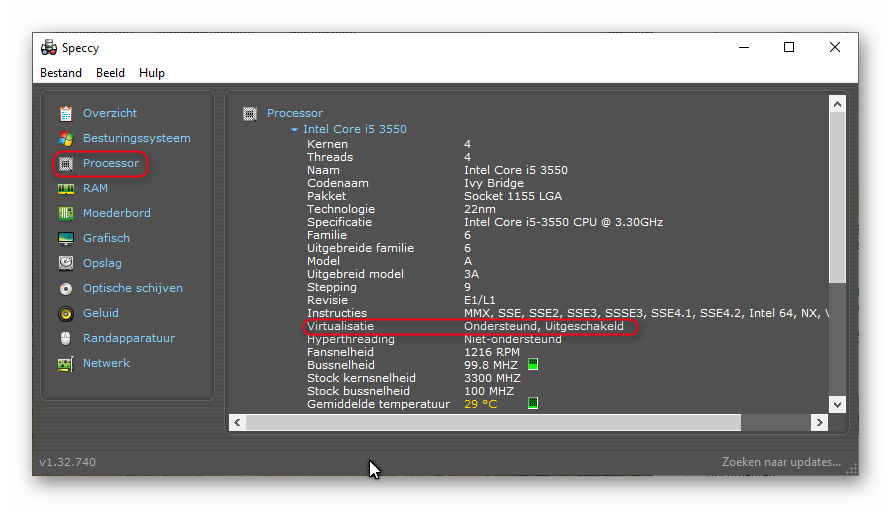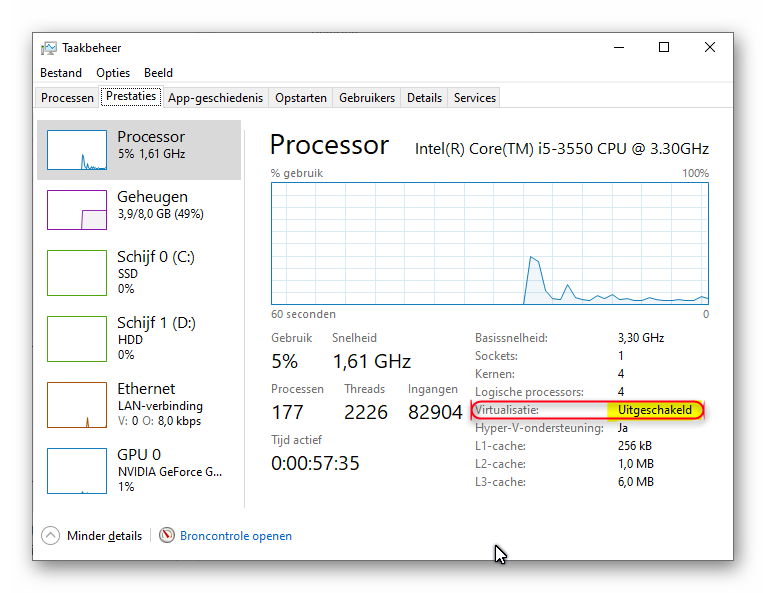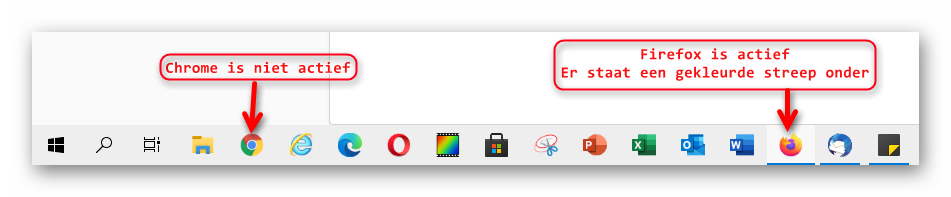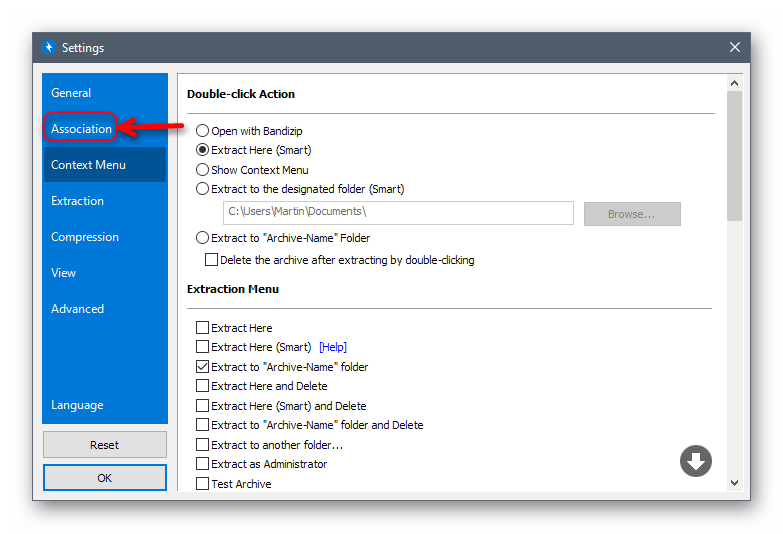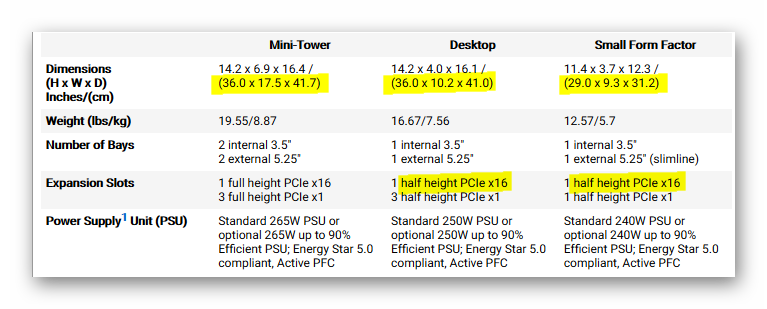-
Items
4.328 -
Registratiedatum
Inhoudstype
Profielen
Forums
Store
Alles dat geplaatst werd door porrelaar
-
@Ramon Tull Heb jij vandaag per ongeluk een nieuw account aangemaakt op dit forum? Jij lijkt namelijk niemand anders te zijn dan Amonra, een vanouds bekend lid op PCH. Je startte dit topic als Ramon Tull, maar wanneer je reageerde deed je dat steeds als Amonra...
-
Dan moet je voor jezelf bepalen of je dit door wilt gaan zetten. Succes is niet gegarandeerd, omdat jij de Home versie van Windows 10 gebruikt. Je zou voor informatie deze website kunnen gebruiken: https://www.schoonepc.nl/windows10/sandbox_hyperv_virtualisatie_computer.html Daarop staat een link naar het installatiescript voor Sandbox. Maar eerst zul jij moeten controleren of jouw computer virtualisatie ondersteunt en of die functie al is ingeschakeld in het BIOS/UEFI. Als jouw computer virtualisatie niet ondersteunt, dan houdt het direct al op.
-
Ik heb 2 vragen voor jou: Vraag 1: Welke richtlijnen heb jij opgevolgd? Ik neem aan dat je een handleiding over het inschakelen van de Sandbox op internet hebt gevonden. Kun je in je volgende reactie a.u.b. een link geven naar die handleiding? Vraag 2: welke versie van Windows 10 gebruik jij? Is dat Windows 10 Home of Windows 10 Pro? Als jij Windows 10 Home gebruikt, dan zul jij Windows Sandbox niet zien staan in de lijst Windows-onderdelen in- of uitschakelen. Het installeren van Windows Sandbox in Windows 10 Home is niet direct mogelijk. Je moet daarvoor eerst een script downloaden en uitvoeren om het gebruik van de Sandbox mogelijk te maken in de Home versie van Windows 10. Daarnaast moet jouw computer virtualisatie ondersteunen én die functie moet ook nog eens in het BIOS/UEFI ingeschakeld (enabled) zijn. Dat laatste is niet altijd standaard het geval. Zo ondersteunt mijn computer wel virtualisatie, maar is die functie in het BIOS/UEFI nog uitgeschakeld Of je computer virtualisatie ondersteunt kun je zien in het BIOS, maar ook in Speccy > Processor: En ook in Taakbeheer > Prestaties > Processor kun je zien of Virtualisatie is ingeschakeld: Zoals je hierboven kunt zien, is virtualisatie (noodzakelijk voor de Sandbox) op mijn computer wel mogelijk, maar nog uitgeschakeld. Ik schreef hierboven dat je eerst een script moet uitvoeren om het gebruik van de Sandbox mogelijk te maken in de Home versie van Windows 10. Helaas lukt het ook dan niet altijd om de Sandbox te activeren in Windows 10 Home: Bron: https://www.tenforums.com/tutorials/131437-enable-windows-sandbox-feature-windows-10-home-edition.html Vertaald: "Velen melden dat ze met deze methode Windows Sandbox niet meer in Windows 10 Home kunnen inschakelen." Als jij Windows 10 Home gebruikt (en dat weet ik bijna zeker), dan zitten er dus flink wat haken en ogen aan de installatie van Windows Sandbox...
-
Je gebruikt nu Firefox als browser. Heb je ook al een andere browser geprobeerd: Edge of Chrome? Probeer het daar eens mee, en kijk of je dan wel afbeeldingen ziet.
-
Zie je nergens afbeeldingen meer? Op geen enkele website?
-
Soms helpt het om de cache van de browser te legen. Wat wordt bedoeld met de 'cache'? Dat is een soort buffervoorraad. Als je een website bezoekt, dan worden afbeeldingen en andere onderdelen van die website op de harde schijf van je computer opgeslagen. En als je een volgende keer diezelfde website weer bezoekt, dan wordt hij sneller getoond, omdat een deel van de inhoud van die website al op je harde schijf staat. Soms gaat er echter wat fout bij dat bufferen en dat kan tot gevolg hebben dat je de afbeeldingen op die website niet meer te zien krijgt. Dan kun je die cache (buffer) beter legen, zodat je weer met een schone lei begint. Hier wordt uitgelegd hoe je de cache van Firefox leegt: https://support.mozilla.org/nl/kb/buffer-van-firefox-wissen Lees die pagina goed door! Ik begrijp goed dat het voor jou wat ingewikkeld kan lijken, maar ik kan het niet duidelijker uitleggen dan zoals het daar staat. Kom je er met die informatie toch niet uit? Dan moet je iemand uit je familie-, vrienden- of kennissenkring erbij halen en vragen of die het voor jou doet.
-
Nee, want flashplayer heb je niet meer nodig. Alle websites die vroeger Adobe Flash Player gebruikten, gaan over (of zijn allang overgegaan) naar HTML5. En daarvoor hoef jij geen enkel programma te installeren, want alle browsers kunnen dat al vanzelf weergeven. Als je hier meer over wil weten, dan lees je het volgende artikel: https://www.bnnvara.nl/kassa/artikelen/de-adobe-flash-player-verdwijnt-dit-moet-je-weten
-
Dan zul je Firefox gebruiken. Heb jij intussen al uitgevoerd wat ik schreef in mijn eerste reactie over e-mails waarin jij de afbeeldingen niet ziet: afzender toevoegen aan Veilige afzenders? En hielp dat?
-
Niet de taalbalk, maar de taakbalk. Met een k dus. Dat is de balk die helemaal onderaan op je monitor (beeldscherm) staat. In mijn vorige bericht heb ik een afbeelding geplaatst van de taakbalk, zoals die er op mijn computer uitziet. In die taakbalk zie je altijd de pictogrammen van de geopende programma's. En van programma's die jij veel gebruikt, kun je het pictogram vastmaken aan de taakbalk, zodat je die programma's snel kunt openen.
-
Google is niet de naam van een browser. Google heeft wel een browser gemaakt. Die browser van Google heet Google Chrome. Meestal kortweg Chrome genoemd. Welke browser jij gebruikt kun je makkelijk zien aan het pictogram in de taakbalk (onderaan). Als je browser geopend is, dan zie je in de taakbalk een streepje onder die browser staan. Het pictogram van Firefox is een afbeelding van een vos die zich om de aardbol krult. Het pictogram van Chrome (de browser die ontwikkeld is door Google) wijs ik aan in onderstaande afbeelding: Zo moet je toch kunnen bepalen welke browser jij gebruikt.
-
Natuurlijk kun jij je iPhone blijven gebruiken zonder reservekopieën aan te maken op jouw iCloud. Maar wat doe je wanneer je iPhone kapot gaat of gestolen wordt? Dan ben je alles kwijt wat erop staat. Als dat jou niet interesseert, dan laat je het zo. Als jij wel graag een back-up hebt van je bestanden en instellingen, dan is een reservekopie in de cloud wel handig. Stel dat je iPhone onherstelbaar kapot gaat of gestolen wordt, dan kun je een nieuwe iPhone kopen en daarna kun je de eerder gemaakte reservekopie terugzetten naar je nieuwe iPhone. Dan heb je al je bestanden en instellingen weer terug en volgens mij ook alle programma's die je vroeger zelf geïnstalleerd had. Nadeel is wel dat je in jouw iCloud een beperkte gratis opslagruimte hebt. Iedereen krijgt 5GB gratis opslagruimte van Apple. Als je veel foto's maakt of andere persoonlijke bestanden opslaat op je iPhone, dan zal die 5 GB snel vol raken. In dat geval kun je opslagruimte bijkopen in de vorm van een abonnement. Je betaalt dan bijvoorbeeld per maand € 0,99 voor 50 GB opslagruimte. De tarieven vind je hier: https://support.apple.com/nl-nl/HT201238 Zelf heb ik een iPhone en een iPad. Op beide is iCloud ingesteld. Ik gebruik momenteel slechts 756MB van de gratis 5GB. Het merendeel daarvan (660MB) zijn foto's. Ik sla verder niet veel persoonlijke bestanden op op deze apparaten. En ik heb in de instellingen van iCloud aangegeven dat mijn e-mails niet opgenomen mogen worden in iCloud. Daarom heb ik genoeg aan die gratis opslagruimte. Mijn vriendin doet vrijwel alles met haar iPad en iPhone. Zij gebruikt haar Windows laptop alleen wanneer het moet. Daarom komt zij niet uit met die 5GB. Zij heeft daarom een abonnement genomen voor 50 GB opslagruimte en betaalt daarvoor € 0,99 per maand. Verdiep je even in het gebruik van iCloud door er wat over te lezen. Ik heb hieronder een paar links geplaatst, maar er valt natuurlijk veel meer over te vertellen: https://support.apple.com/nl-nl/icloud https://support.apple.com/nl-nl/HT201104 https://support.apple.com/nl-nl/HT208681 En als je echt geen gebruik wilt maken van iCloud, dan lees je dit: https://support.apple.com/nl-nl/HT208242
-
Ter informatie voor de helpers: fritzthefox denkt dat hij Firefox gebruikt, maar hij weet het niet zeker. Hij leest zijn mail in de browser. Hij gebruikt outlook.live.com. De webmail van Microsoft dus. Hoe weet ik dat? Ik heb geen glazen bol, maar ik las dat in zijn topic op Helpmij.nl: https://www.helpmij.nl/forum/showthread.php/957642-zie-geen-afbeeldingen? Beste Fritz, Als jij een e-mail krijgt waarin de afbeeldingen niet getoond worden, dan moet je eerst voor jezelf beslissen of dit een gewenste mail is en of jij de afzender voor de volle 100% vertrouwt. Afbeeldingen in e-mails van onbekende afzenders worden namelijk om veiligheidsredenen vaak niet getoond. Vertrouw jij de afzender volledig? Klik dan op de knop met de 3 puntjes die in de rechter bovenhoek van het bericht staat. In het menu dat dan getoond wordt, klik je op Toevoegen aan Veilige afzenders. De afbeeldingen in e-mails van die afzender zullen voortaan getoond worden. Met een afbeelding ter verduidelijking erbij: Daarnaast heb jij het ook nog over sommige websites waar jij geen afbeeldingen ziet. Op Helpmij.nl noemde jij als voorbeeld de website https://schifters.be/ Tja, daar zie ik ook niet alles. Veel van de inhoud op die website is verborgen voor niet-leden. Je moet daar geregistreerd en ingelogd zijn om alles te kunnen zien. Noem dus een andere website waar jij dezelfde problemen hebt. Maar dat moet dan wel een website zijn, waarvoor je niet hoeft in te loggen. Hij moet voor iedereen te bekijken zijn.
-
De pc uitzetten en een tijdje later weer aanzetten is niet hetzelfde als opnieuw opstarten. Opnieuw opstarten doe je zo: 1. Klik op Start 2. Klik op Aan/uit 3. Klik op Opnieuw opstarten Alleen op die manier maakt Windows 10 echt een verse start.
-
.bak bestanden zijn nu bij je vriendin gekoppeld aan het programma Bandizip. Net als dotchiejack vermoed ik dat je clublid/vriendin dat zelf (per abuis) heeft gedaan. Is dit misschien het zelfde clublid dat in het verleden .ffx bestanden gekoppeld had aan WinRAR? Je kunt die koppeling van .bak bestanden met Bandizip ook ongedaan maken zonder dat je zelf iets hoeft te gaan wijzigen in het register. Verwijder het programma Bandizip via Configuratiescherm > Programma's en onderdelen (of via Instellingen > Apps). Nadat de verwijdering van Bandizip voltooid is, moet je de computer opnieuw opstarten! Klik daarna met de rechtermuisknop op een .bak bestand > kies Eigenschappen > tabblad Algemeen. Achter Openen met: hoort dan weer Onbekende toepassing te staan. Dan is het goed. Zo hoort het! Als dat in orde is, mag Bandizip weer geïnstalleerd worden. Maar voortaan niet zomaar bestandstypen gaan koppelen aan Bandizip.
-
Ja, haal die harde schijf eens uit de pc en kijk dan op de sticker die op de harde schijf zit. Maak desnoods een scherpe foto van die volledige sticker en plaats die in een volgende reactie. Meestal staat op de sticker de grootte van de HDD. En anders kunnen we aan het typenummer wel zien wat de capaciteit van die HDD is. De grootte van de harde schijf is volgens je laatste afbeelding nu 74,53 GiB (gibibyte), volgens Windows. Dat komt overeen met 80 GB (gigabyte), volgens opgave van de fabrikant van een harde schijf. Als het een erg oude harde schijf is, dan zou dat best kunnen. Harde schijven van 80 GB waren zo'n 16 jaar geleden heel gewoon. Maar net als droske verbaas ik me zeer over de verschillen tussen de twee afbeeldingen van schijfbeheer.
-
Ik gebruik Bandizip zelf niet, maar het is net zoiets als 7-Zip: een programma waarmee je bestanden kunt inpakken en uitpakken. Over Bandizip vond ik deze review: https://www.ghacks.net/2014/06/24/bandizip-probably-best-free-file-archiver-right-now/ En daarin staat (ik vertaal het even in het Nederlands): Ik vermoed dat het lid van jouw cluppie op dat moment allerlei bestandstypes, waaronder .bak bestanden gekoppeld heeft aan Bandizip. Misschien heeft ze zelfs wel alle mogelijke bestandstypes (extensies) aan Bandizip gekoppeld Zelf gebruik ik niet Bandizip, maar 7-Zip. Ook in Z-Zip kun je extensies koppelen, maar ik heb expres geen enkele extensie gekoppeld aan 7-Zip. Dat is niet nodig, omdat 7-Zip in het contextmenu staat wanneer je rechtsklikt op een bestand in de Verkenner. Op dit moment zijn .bak bestanden op de computer van jouw clublid gekoppeld aan Bandizip. Die koppeling zou ze ongedaan moeten kunnen maken in het programma Bandizip zelf: Klik op Start Zoek Bandizip op in de lijst met apps/programma's Klik op Bandizip om het programma te openen Zoek in de menubalk van Bandizip naar de knop Instellingen/Settings. Waarschijnlijk vind je die onder de knop Options/Opties. Hieronder een afbeelding van een Engelstalige versie van Settings in Bandizip: Wanneer je Instellingen/Settings geopend hebt, dan klik je op Association (in het Nederlands is dat misschien Koppelingen) En daar moet je dan in de lijst met koppelingen .bak opzoeken. Selecteer .bak en geef aan dat die extensie niet meer geassocieerd moet worden met Bandizip. Hoe je dat precies moet doen, zul je wel zien wanneer je Bandizip geopend hebt. Misschien is het een kwestie van een vinkje voor .bak weghalen. Daarna wellicht nog de wijziging opslaan. Lat maar horen of het gelukt is en hoe dat precies ging, want ik ken het programma zelf niet.
-
Klik met de rechter muisknop op partitie D (Je hebt er in je afbeelding een groen kader omheen getrokken). In het menu dat dan verschijnt, klik je op Volume uitbreiden. Volg daarna de wizard Volume uitbreiden. Automatisch zal voorgesteld worden om de volledige niet-toegewezen ruimte (die achter D staat) aan D toe te voegen. Stem daarmee in. Wil je meer tekst en uitleg hierover, klik dan op de volgende link: https://www.gratissoftwaresite.nl/tips-hulp-hoe-kun-je-een-partitie-maken-vergroten-verkleinen-in-windows-10 Op die website scrol je omlaag naar het kopje Partitie vergroten. Lees de tekst en bekijk de plaatjes.
-

Office vraagt telkens om te configuren...
porrelaar reageerde op Tjoeptjie's topic in Archief Microsoft Office
Dat is fijn, Tjoeptjie. Bedankt voor de feedback. -

bitlocker herkent externe schijven niet
porrelaar reageerde op leo leo's topic in Archief Windows 10
Dat zal niet gaan. Niet-toegewezen ruimte kun je niet verwijderen. Niet met schijfbeheer van Windows zelf en ook niet met een ander partitioneerprogramma. Wanneer je een partitie verwijdert met Windows schijfbeheer, dan zal dat niet-toegewezen ruimte worden. Wanneer je rechtsklikt op niet-toegewezen ruimte, dan zul je het volgende zien: Van de niet-toegewezen ruimte zou je een Nieuw volume kunnen maken, maar dat is natuurlijk onzin bij een ruimte van slechts 101MB. Wat misschien wel kan is die 101 MB niet-toegewezen ruimte toevoegen aan de partitie die erachter staat. Dat kan niet met schijfbeheer van Windows, want dan zou de niet-toegewezen ruimte achter (rechts van) de partitie van 931,41 GB moeten staan. Schijfbeheer kan partities namelijk alleen maar uitbreiden (vergroten) met vrije ruimte (lees: niet-toegewezen ruimte) die achter de uit te breiden partitie staat. Misschien lukt het wel met een ander programma, bijvoorbeeld met MiniTool Partition Wizard. Ik schrijf expres 'misschien', want soms lukt het echt niet. In mijn geval gaf MiniTool Partition Wizard aan dat hij niet in staat was om die 39 MB niet-toegewezen ruimte toe te voegen aan de D partitie. Ik ben zelfs zover gegaan dat ik de D partitie verwijderd heb. De gehele schijf van 1863,02 GB was daarna een aaneengesloten niet-toegewezen ruimte. Daarna met rechts geklikt op die niet-toegewezen ruimte en een nieuw volume aangemaakt. En wat bleek? Ik had daarna weer exact dezelfde situatie met vooraan een niet-toegewezen ruimte van 39 MB. Een verklaring hiervoor heb ik niet, maar ik heb het opgegeven en laat die niet-toegewezen ruimte van 39 MB nu met rust. Van Bitlocker heb ik geen verstand. De hulp daarbij laat ik aan anderen over. -

GOOGLE.BE in Firefox toevoegen
porrelaar reageerde op mercury2001's topic in Archief Internet & Netwerk
Je zoekmachine is Google. Zonder enige toevoeging. Je zoekmachine is dus nooit Google.be of Google.nl. Je startpagina kan wel https://www.google.nl/ zijn of https://www.google.be/. Je zoekresultaten hangen af van je instellingen. Ik meen te begrijpen dat je nu vooral Nederlandse zoekresultaten krijgt en dat jij juist Belgische zoekresultaten wil hebben (dus geen winkels in Nederland als je naar een artikel zoekt, maar winkels in België) Jouw probleem is onlangs nog aan de orde geweest op dit forum. Klik op de volgende link en lees het antwoord van kweezie wabbit: https://www.pc-helpforum.be/topic/75792-google-chrome-zoekresultaten-allemaal-nl/ Help dat? -
Theo, als je iets met Speccy wilt laten zien, dan moet je geen afbeelding plaatsen van een Speccy venster, maar de weblink die Speccy je geeft. Dus start Speccy en er zal een overzicht gemaakt worden van je hardware. Als dit gereed is, selecteer je bovenaan "Bestand > Publiceer Snapshot" en vervolgens bevestig je die keuze met " Ja ". In het venster dat nu opent krijg je een link te zien, kopieer nu die link en plak die in je volgende bericht. Zo krijgen we een gedetailleerd overzicht van je hardware. Zo'n weblink geeft veel meer informatie dan een plaatje. Jij vraagt je af of je de grafische kaart uit je oude Windows 7 pc kunt gebruiken in je tweedehands Dell Optiplex 390. Waarschijnlijk niet. Ik vermoed dat de NVIDIA GeForce 6200 uit je oude pc een AGP kaart is. In modernere pc's zit meestal geen AGP slot meer, maar daar wordt voor grafische kaarten een PCI-e x16 slot gebruikt. Wat voor slot jouw GeForce 6200 kaart heeft, zie je mogelijk wel wanneer je de weblink plaatst. Daarnaast zijn de afmetingen van jouw Dell Optiplex van belang. De Dell Optiplex 390 is/was verkrijgbaar in 3 verschillende formaten: De grootste wordt Mini-Tower genoemd De middelste Desktop En de meest rechtse Small Form Factor Hieronder laat ik de afmetingen van die uitvoeringen zien: Pak een liniaal of een meetlint en ga jouw Dell Optiplex aan de buitenkant nameten. Die afmetingen zijn van belang. In de grootste (mini tower) uitvoering passen vrijwel alle moderne grafische kaarten. Heb jij echter een kleinere uitvoering, dan past een grafische kaart van een standaard formaat daar niet in, omdat de kast dan kleiner dan normaal is. Je moet dan op zoek naar een model voor een small form factor pc. Die kleinere grafische kaarten kom je tegen onder de volgende benamingen: Half height pcie graphics card Small form factor graphics card Low rise graphics card Dus eerst je pc opmeten en bepalen welke uitvoering jij hebt van de Dell Optiplex 390. Met de uiteindelijke keuze van een grafische kaart voor jou pc ga ik me niet bemoeien. Daar hebben andere leden meer verstand van. Maar die andere leden zullen wel moeten weten wat voor formaat Dell Optiplex 390 jij hebt.
-
Het handboek Coreldraw X5, door Bob van Duuren, is niet meer te koop in de gewone boekhandels. Overal uitverkocht. Het boek verscheen op 4 mei 2010, telt 432 bladzijden en kostte toen € 34,90. Je zou kunnen gaan zoeken bij winkels die tweedehands boeken verkopen. En als je lid bent van een bibliotheek, dan kun je het daar vast en zeker lenen. Maar zo’n boek wil je niet lenen. Je leest het immers niet achter elkaar uit, maar gebruikt het eerder als naslagwerk. Ik vond nog wel het handboek van Bob van Duuren over versie X3. Te koop bij bol.com: https://www.bol.com/nl/p/coreldraw-13-superboek/1001004002733191/?Referrer=ADVNLGOO002027-G-112431090941-S-987046559014-1001004002733191&gclid=CjwKCAiAxKv_BRBdEiwAyd40N8mfzMKdv1Q3V8vOqXGtXKLxuUBukwIQAUoOfDHP7po8mBjGcY_IgBoCQDkQAvD_BwE Een oudere versie inderdaad, maar het meeste zal nog bruikbaar zijn. Het kost daar 29,50 + 1,99 servicekosten. Hulp vragen aan Passer is goedkoper, want helemaal gratis... 😉
-

fout bij aansluiten tweede monitor
porrelaar reageerde op heirman.rudy's topic in Archief Windows 10
Welkom op het forum, Rudy! Vervelend probleem! Ik heb zoiets jaren geleden ook gehad, maar dan met een desktop pc. Ik had het beeldscherm vervangen en op de vervangende monitor kreeg ik een zwart scherm omdat de resolutie te hoog was ingesteld. Ik heb de pc toen opgestart in veilige modus. Ik kreeg toen wel beeld, maar met grote en vage letters, omdat er dan gebruik wordt gemaakt van een erg lage resolutie. In veilige modus stelde ik het beeldscherm vast in op een lage resolutie die mijn monitor zeker aan kon. Daarna startte ik de computer normaal op. En toen kon ik de monitor instellen op de juiste (native) resolutie. Iedere LCD monitor heeft een native resolutie waarop hij het beste werkt. Met Windows 7 en zijn voorgangers was het heel makkelijk om de pc in veilige modus op te starten: direct na het aanzetten van de computer herhaaldelijk op functietoets F8 drukken en dan kreeg je vanzelf een menu waarin je met de pijltjestoets kon kiezen voor de veilige modus, die je met de Enter-toets bevestigde. In Windows 10 is opstarten in veilige modus een stuk lastiger gemaakt. Hier vind je uitleg hoe je dat doet met Windows 10: https://support.microsoft.com/nl-nl/windows/uw-windows-10-pc-starten-in-de-veilige-modus-92c27cff-db89-8644-1ce4-b3e5e56fe234 Als je niet weet wat de juiste resolutie en verversingsfrequentie zijn voor je tweede monitor, dan moet je in een volgende reactie het merk en de volledige typeaanduiding van je monitor doorgeven. -
Ter info voor Roger (en andere geïnteresseerden): Jij tobde al langer met dit probleem. Je had er in 2013 al een vraag over gesteld op dit forum: https://www.pc-helpforum.be/topic/43712-pzp-filles/ Daar schreef jij toen: "deze [.pzp bestanden] waren vroeger gemaakt met corel draw en ulead photo express." Dat laatste klopt volgens mij niet. Je geheugen zal jou op dit punt in de steek laten. Dat kan makkelijk gebeuren, want ik neem aan dat het lang geleden is dat je die foto's bewerkte. Volgens mij heb jij destijds foto's bewerkt met het programma MGI PhotoSuite (waarvan vanaf 1995 verschillende versies zijn verschenen), en ze daarna opgeslagen in het projectbestandsformaat .pzp, wat het eigen bestandstype is voor projectbestanden, gemaakt met MGI PhotoSuite. MGI PhotoSuite bestaat al heel lang niet meer. Bron: https://www.filetypes.nl/extension/pzp Ik was, voordat Passer met zijn oplossing (7-Zip) kwam, nog op zoek geweest naar een versie van het oude programma MGI Photo Suite, maar ik kon geen betrouwbare download vinden. En waarschijnlijk zal dat oude programma ook niet zonder meer werken op een moderne Windows 10 computer. Gelukkig vond Passer voor jou een goede oplossing! Jij kunt weer genieten van je foto's, die voor jou van grote waarde zijn. De kerstdagen zijn intussen voorbij, dus wens ik je een prettige jaarwisseling!
-
Passer schreef het al: .pzp bestanden zijn eigenlijk mappen waarin meerdere bestanden zitten. Niet alleen het bewerkte bestand waar jij destijds tekst op of onder hebt gezet, maar ook de originele (onbewerkte) foto. Zo zit in GOUDENBRUILOFT3.pzp o.a. ook de onderstaande originele/onbewerkte foto: Passer heeft een manier gevonden om jouw foto's te openen, waarna jij zowel de onbewerkte foto (het origineel) als de bewerkte foto's (met tekst erop of eromheen) kunt zien en op een andere plaats kunt opslaan. Hoe je dat precies moet doen, gaat hij je vast nog uitleggen.

OVER ONS
PC Helpforum helpt GRATIS computergebruikers sinds juli 2006. Ons team geeft via het forum professioneel antwoord op uw vragen en probeert uw pc problemen zo snel mogelijk op te lossen. Word lid vandaag, plaats je vraag online en het PC Helpforum-team helpt u graag verder!